
Hoe Android APK-apps op Amazfit Pace op de gemakkelijke manier te installeren
Ik gebruik de Amazfit Pace al verschillendemaanden nu, en zelfs als er veel smartwatches op de markt zijn geïntroduceerd, is de Pace nog steeds een enorme kanshebber, qua ontwerp, specificaties en functionaliteit, de extra software-upgrade van de afgelopen maanden voegt meer functionaliteit toe en wordt een multi- sportieve smartwatch.
Het is een geweldige smartwatch van Huami, ik denk dat zeraak het goed met de Pace, een volledig functionele fitnesstracker met een prachtig ontwerp, een lange batterijduur maar toch voor een betaalbare prijs, verre van dure smartwatches van andere bekende merken.
Met de populariteit van de Amazfit Pace, fanszijn op zoek naar manieren om hun Pace optimaal te benutten, zoals het aanpassen van de firmware en het installeren van handige apps voor de Pace. Ja, u leest het goed, u kunt apps van derden op uw Amazfit Pace installeren. Voor degenen onder u die het nog niet hebben geprobeerd, vindt u hieronder een korte tutorial over hoe u een Android-app (.APK) op uw Amazfit Pace installeert, tot nu toe is dit een van de gemakkelijkste manieren om een APK-app op uw Pace te installeren . Bekijk daarom onze stapsgewijze zelfstudie hieronder.
Om ervoor te zorgen dat we een Android-app op uw Amazfit Pace kunnen installeren, moet u aan de onderstaande vereisten voldoen.
- Download een voorbeeld-APK voor je Pace, hier is een Google-spreadsheet met enkele voorbeelden van compatibele APK-bestanden voor je Pace, open je het blad en download je de gewenste app, open/kopieer gewoon de link in je browser om het bestand te downloaden.
- Download het Android-app-installatieprogramma, je hebt dit nodig om de gedownloade app voor Amazfit Pace te installeren. De huidige versie is de APK Installer 3.5 Download hier de link
- Download het ADB-stuurprogramma voor het geval het installatieprogramma van de Android-app uw Pace-apparaat niet kan detecteren. Kies de ADB-stuurprogramma-installatieprogramma (universeel) Geautomatiseerde universele adb-stuurprogramma installeren.
Als u alle bestanden downloadt, kunt u nu beginnen met het uploaden van de app naar uw Amazfit Pace. Hier is het stapsgewijze proces.
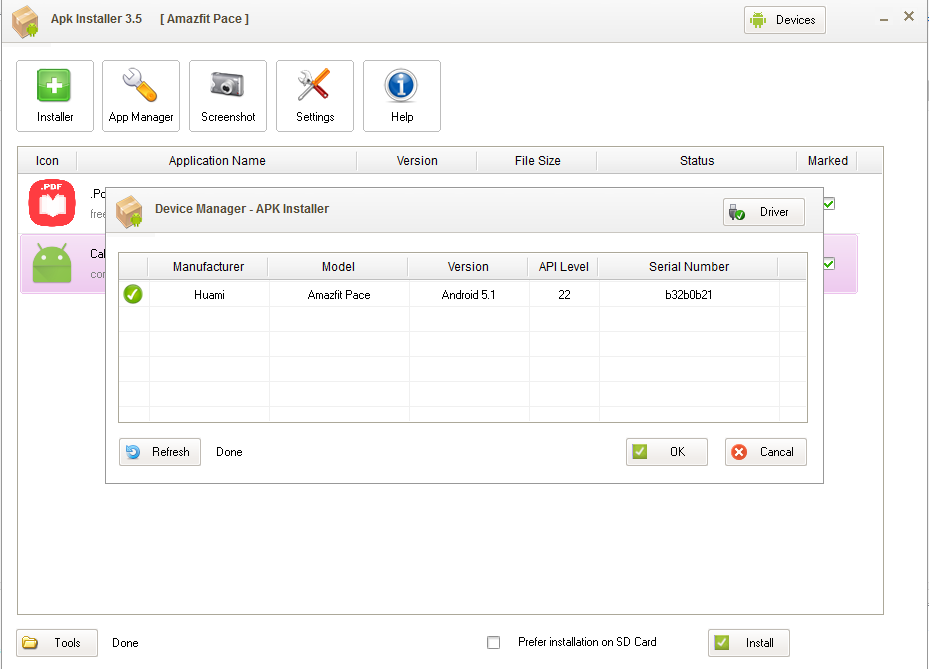
- Open het APK-installatieprogramma, klik op de knop "Apparaat"in de rechterbovenhoek van het venster verschijnt een venster, als uw stuurprogramma correct is geïnstalleerd, verschijnt het Amazfit Pace-apparaat in de lijst met apparaten. Als dit niet het geval is, volgt u de onderstaande instructies (#A), voordat u doorgaat naar stap 2.
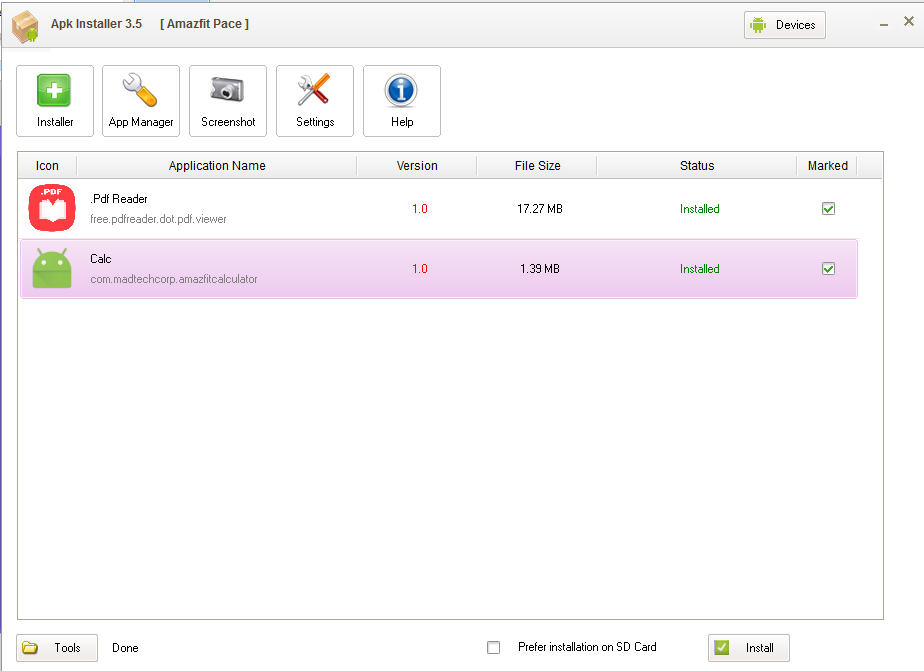
2. Zodra uw apparaat is gedetecteerd, is het tijd om uw Android-apps te laden, klik op de knop "Extra" linksonder in de vensters, selecteer "APK-bestanden openen", zoek en laad uw Android-apps.
3. Nadat de APK in de vensters is geladen, selecteert u de installatieknop rechtsonder in de applicatie.
4. Dat is alles, u hebt met succes een APK-bestand op uw Amazfit Pace geïnstalleerd, controleer de geïnstalleerde app in uw Amazfit Pace.
#A Voor het geval het Android APK-installatieprogramma uw Amazfit Pace niet kan detecteren
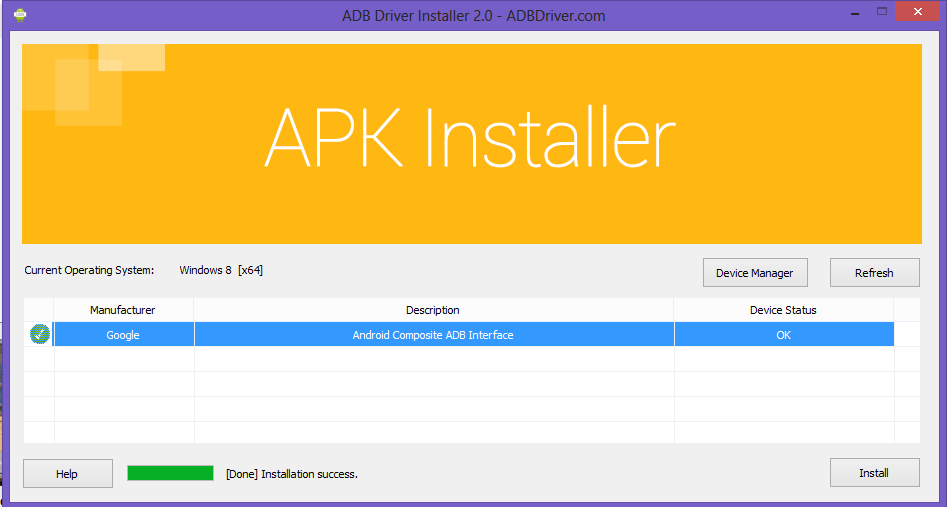
Download de ADB (Android-apparaatstuurprogramma), installeerde benodigde driver, volg gewoon de instructies. Mogelijk moet u uw computer opnieuw opstarten om uw apparaat in te stellen om de installatie van de benodigde stuurprogramma's te accepteren. Tijdens een herstart zijn er enkele instructies waarmee u de verificatie en verificaties van stuurprogramma's/apparaathandtekeningen kunt accepteren of uitschakelen.
Als de schijfinstallatie mislukt, probeer dan het Intel Android-stuurprogrammapakket te installeren, het is ongeveer 8,89 MB. (voor Intel-processors)
Compatibel met Microsoft Windows*
Windows 10 (32/64-bits), Windows 8.1 (32/64-bits), Windows 8 (32/64-bits), Windows 7 (32/64-bits), Windows Vista (32/64-bits), Windows XP (alleen 32-bits)
Downloadlink voor Intel Android Driver
Let op, er is een mogelijkheid dat hetkan je Pace blokkeren, dus installeer alleen de apps die zijn getest, of als je niet zeker weet wat je doet, ga dan niet verder, installeer op eigen risico.




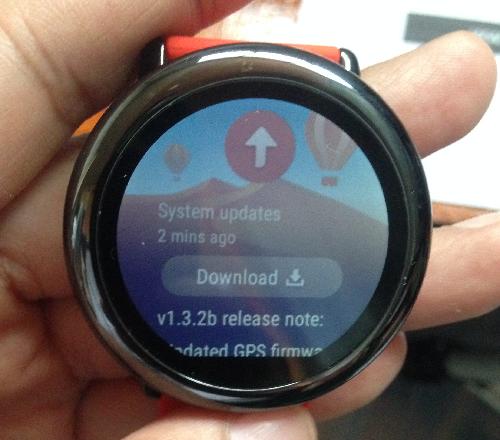



![[Deal] Xiaomi Mi Band 2 19% KORTING](/images/Wearable-Deals/Deal-Xiaomi-Mi-Band-2-19-OFF_3223.jpg)
![[Deal] NO.1 G5 Smartwatch 67% KORTING](/images/Wearable-Deals/Deal-NO.1-G5-Smartwatch-67-OFF_3210.jpg)
![[Deal] NO.1 G6 Smartwatch – Slechts $19 bij Geekbuying!](/images/Wearable-Deals/Deal-NO.1-G6-Smartwatch-Only-19-at-Geekbuying_3168.jpg)


